在表格中,我们经常需要通过批注设置一些提示信息。
今天和大家分享关于新建批注常用的几个小技巧。
方法①:右键菜单插入法
选中要添加批注的单元格,点击鼠标右键,打开右键菜单,选择【插入批注】,然后在小方框中输入要添加的注释即可;【也可直接快捷键“Shift+F2”】

方法②:功能区插入法
选中单元格,点击【审阅】——【新建批注】,然后输入批注内容即可;
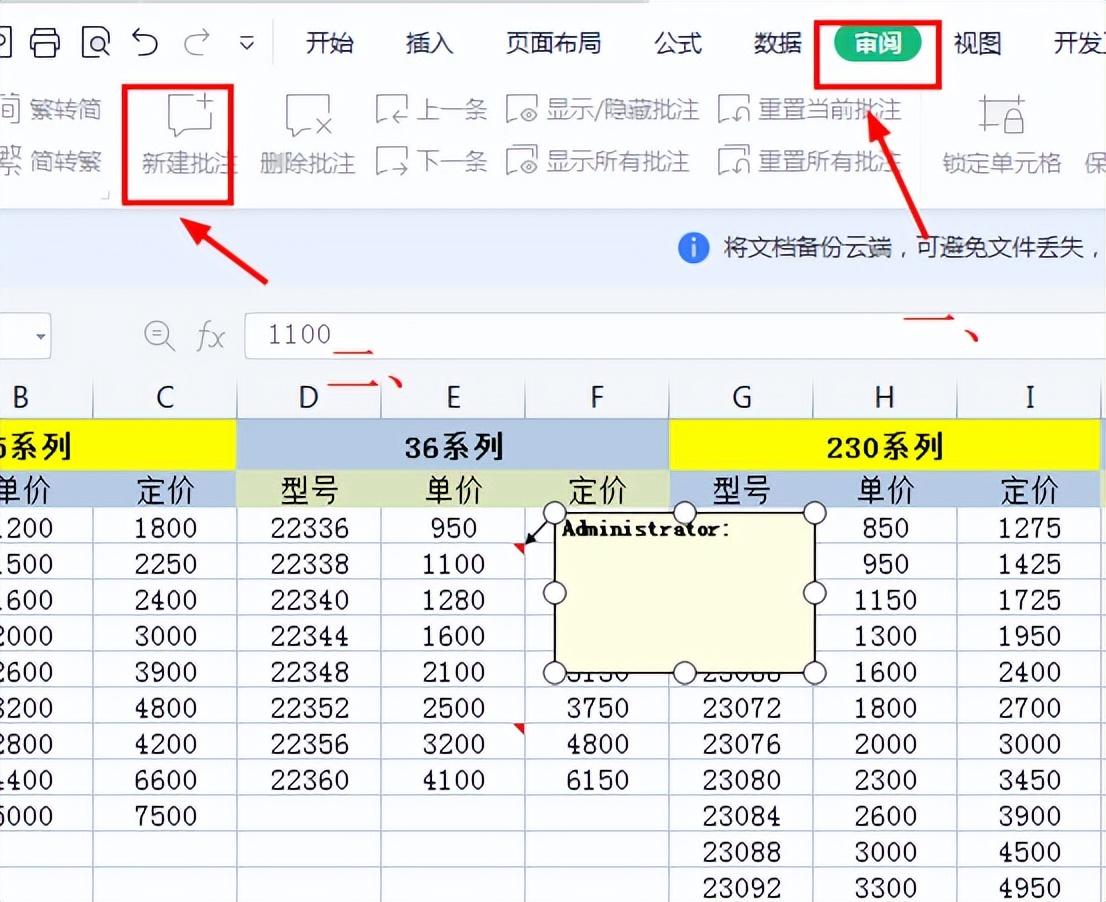
方法③:快捷键插入法
选中单元格,同时按【Shift+F2】组合键即可插入批注;
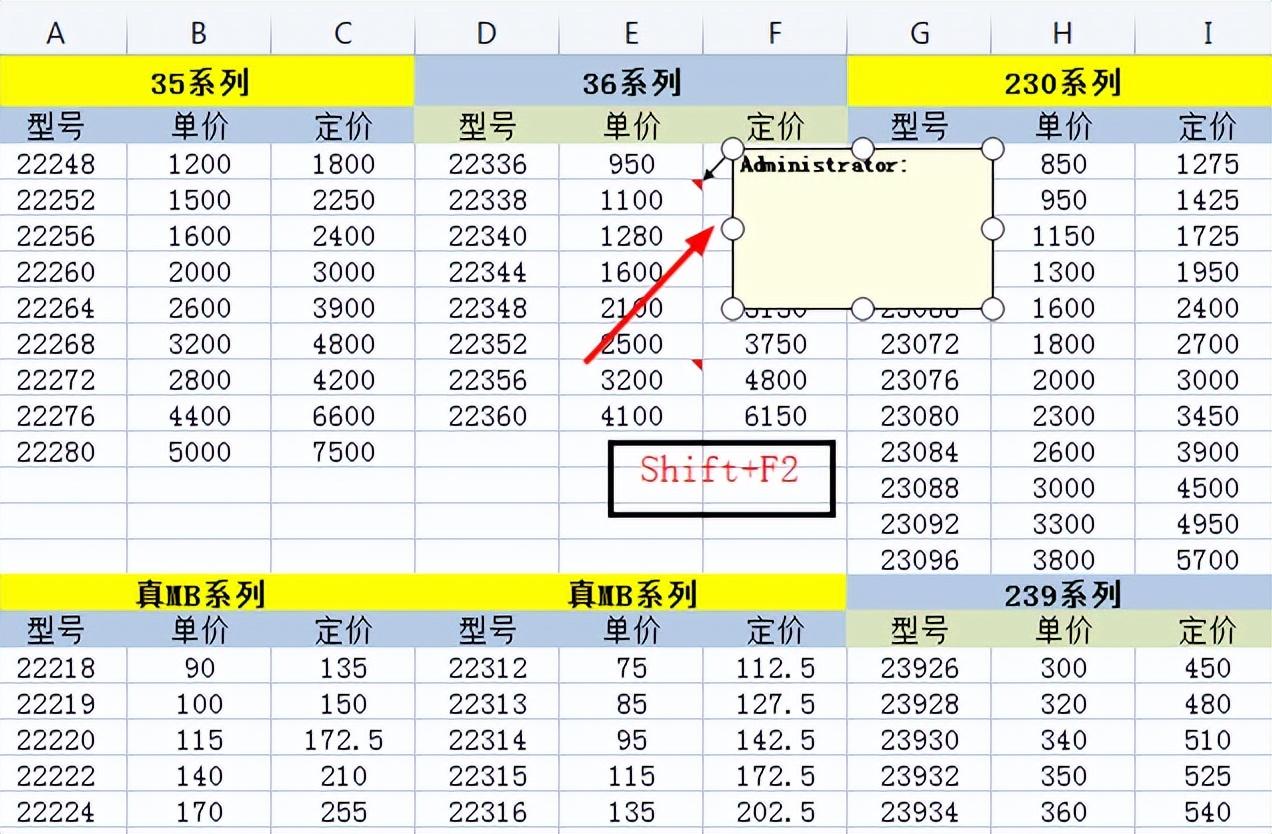
批注图片
批注不仅只是文字说明,也可以插入图片。操作方法如下:
1、新建批注,删除默认抬头
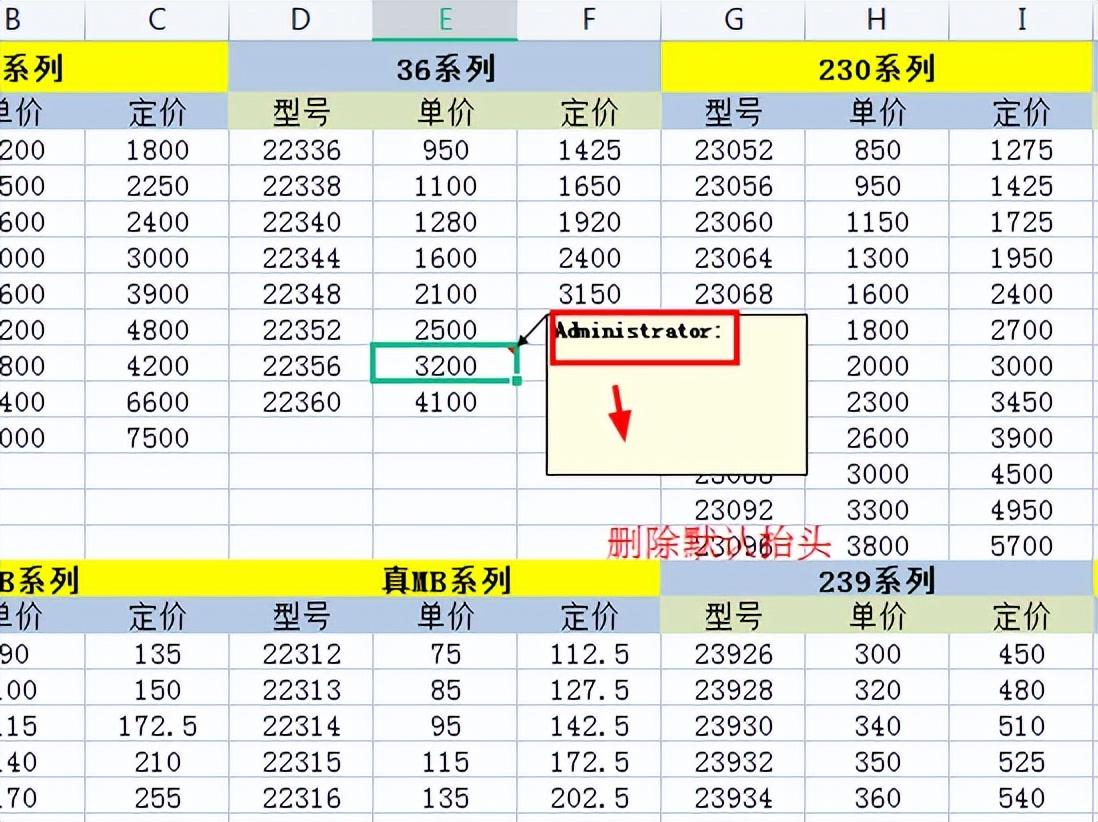
2、将鼠标移动到批注框边缘,变为【双箭头十字】后,点击鼠标右键,在右键菜单栏中选择【设置批注格式】
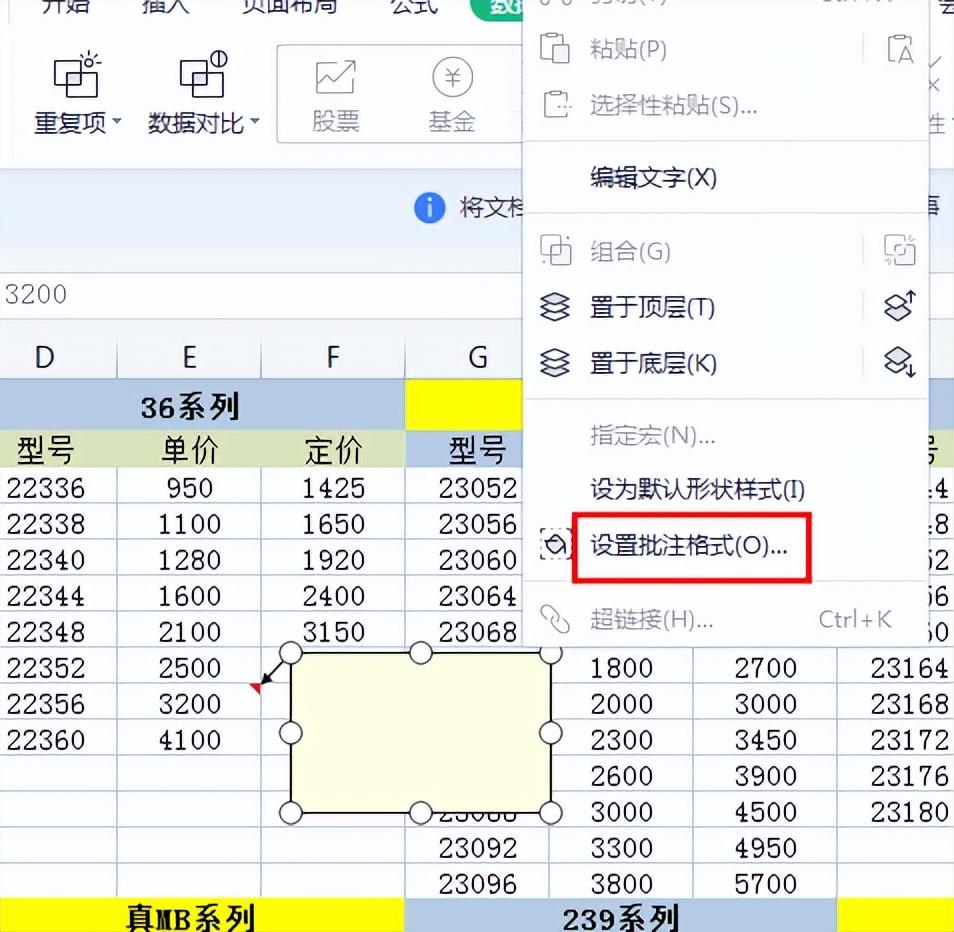
3、在弹出的对话框中,选择【颜色与线条】,然后点击【颜色】选择框右侧的倒三角形,选择【填充效果】
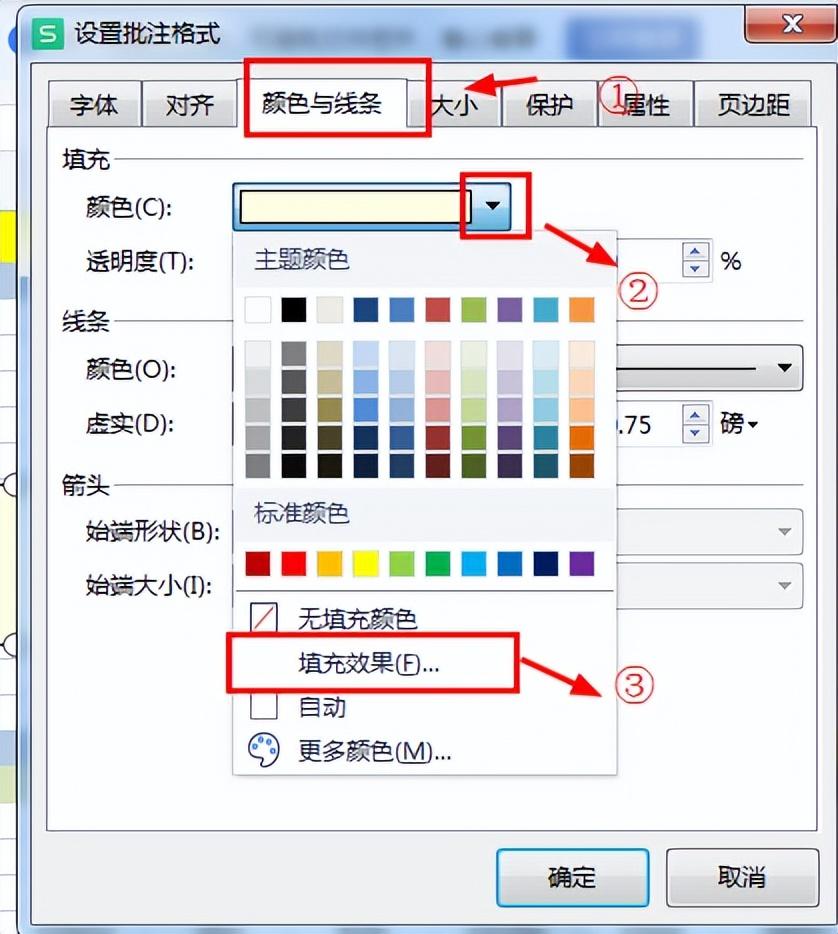
4、在弹出的【填充效果】对话框,选择【图片】,然后点击【选择图片】,在文件中插入图片,【确定】即可。
效果图如下:
好了,以上就是今天的分享
相关文章:
俄称乌军发动进攻并袭击多地04-21
伊朗外长说对伊美会谈必须极度谨慎04-21
卡赫伦指纹锁全国维修服务号码实时反馈-今-日-资-讯04-21
玛瑙特壁挂炉售后服务维修号码实时反馈-今-日-更-新04-21
顾家(Gujia)燃气热水器全国售后服务网点号码实时反馈-今-日-资-讯04-20
HONEYWELL壁挂炉全国统一售后24小时受理客服中心实时反馈全+境+到+达04-20
